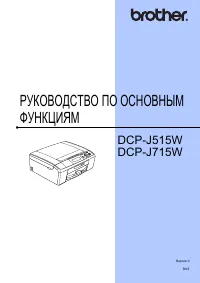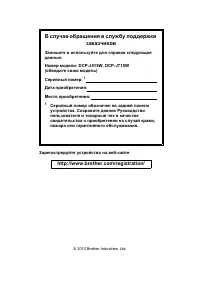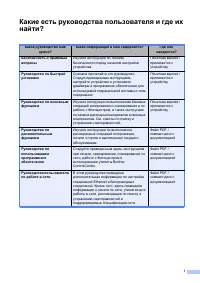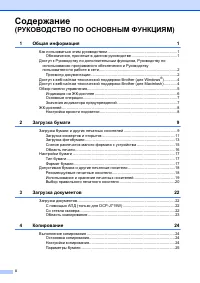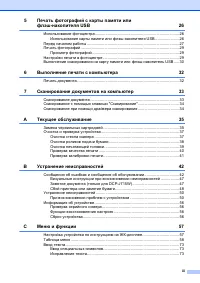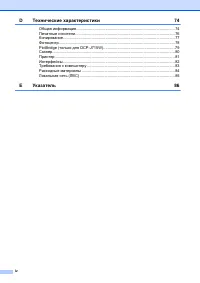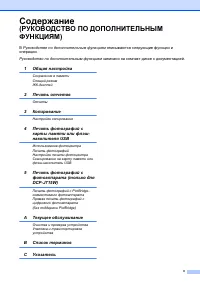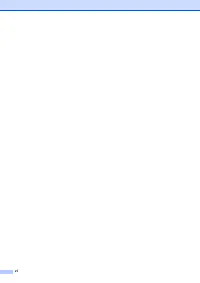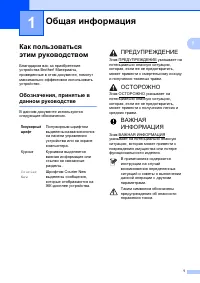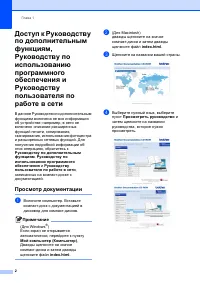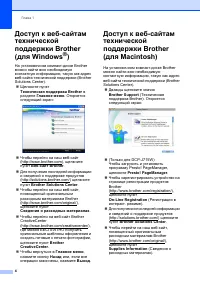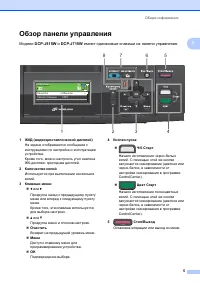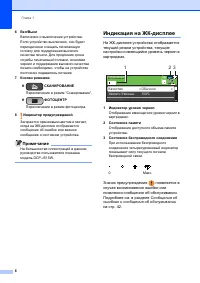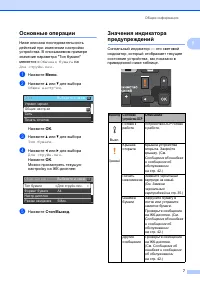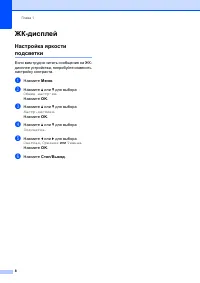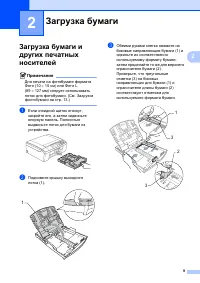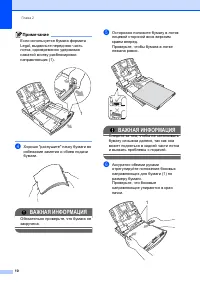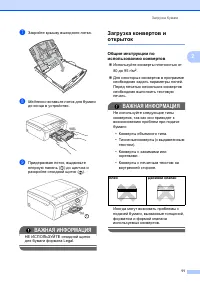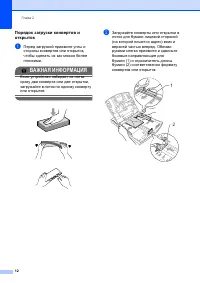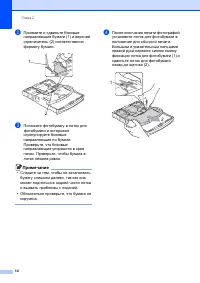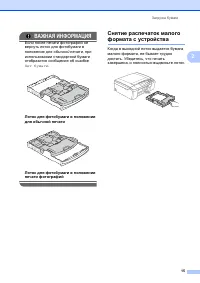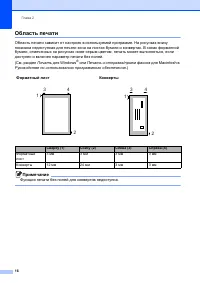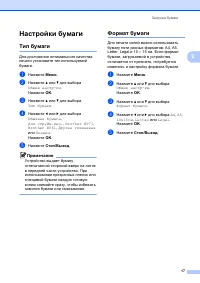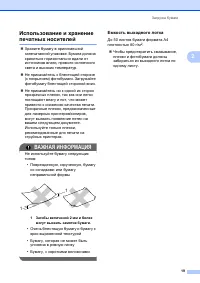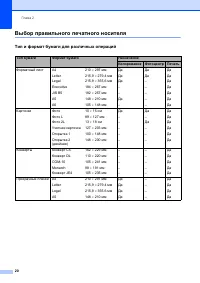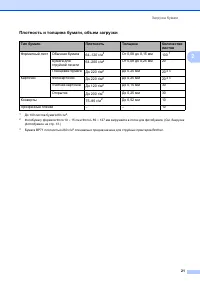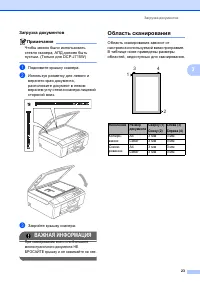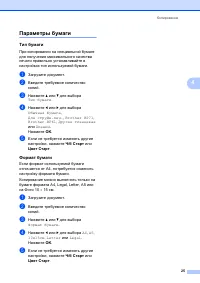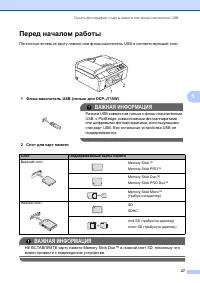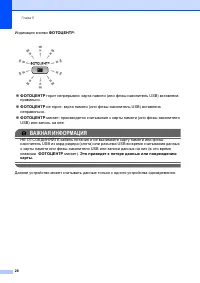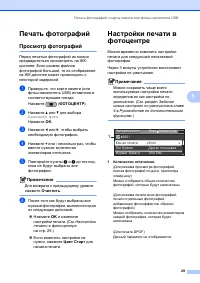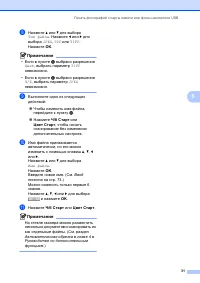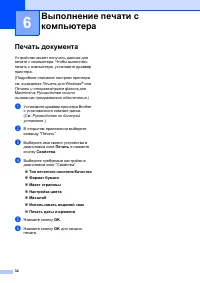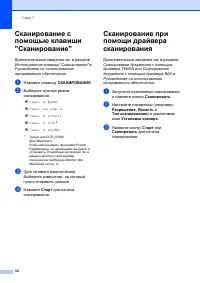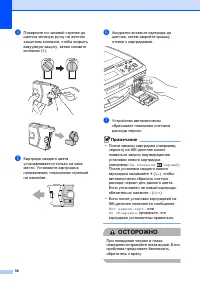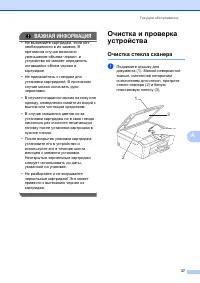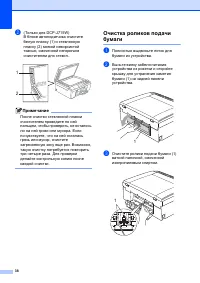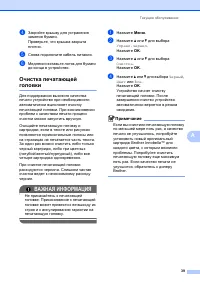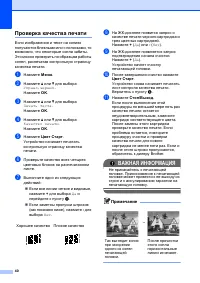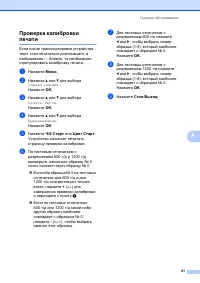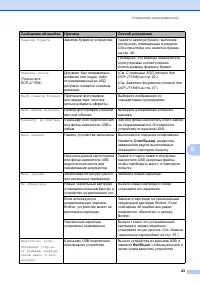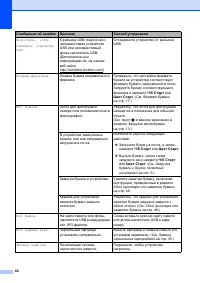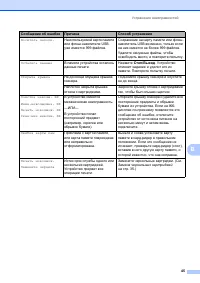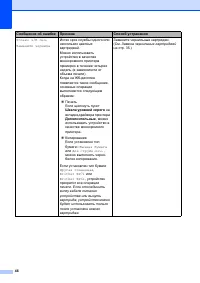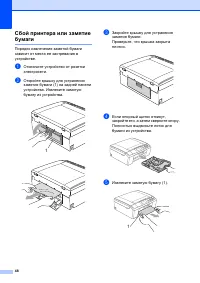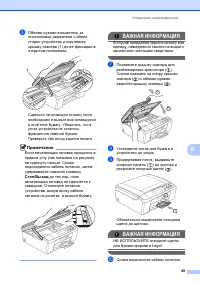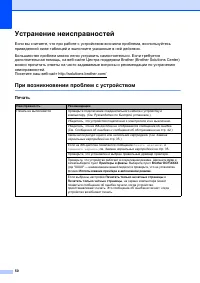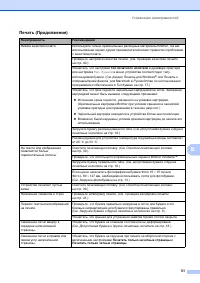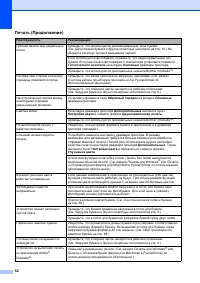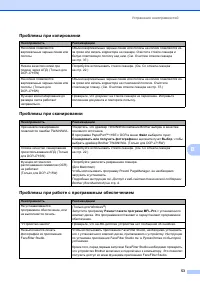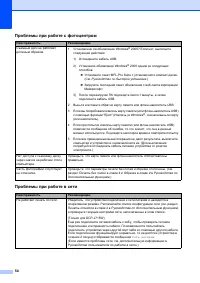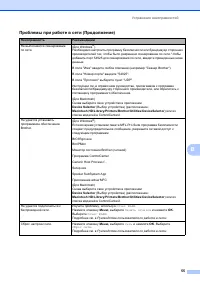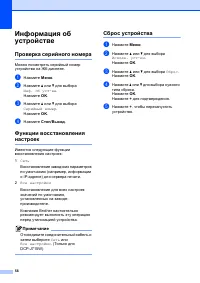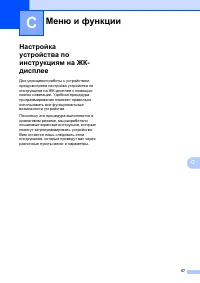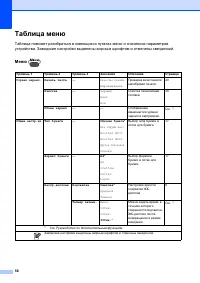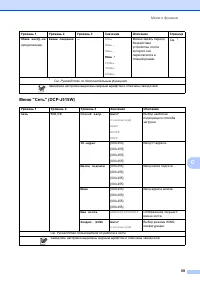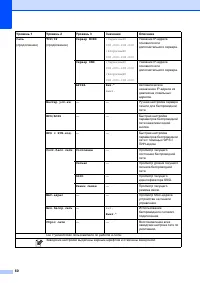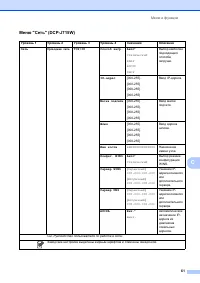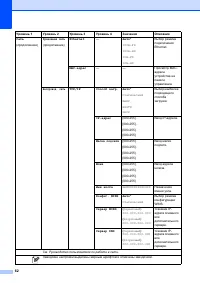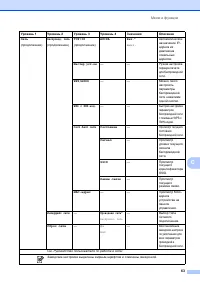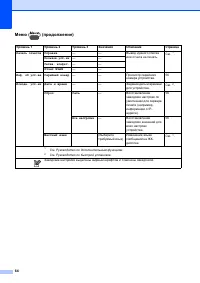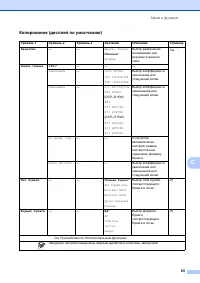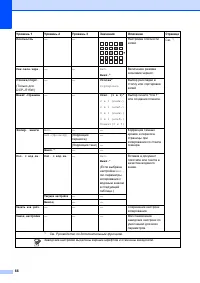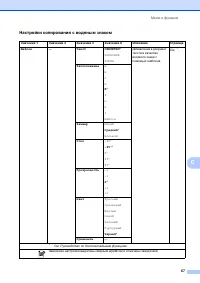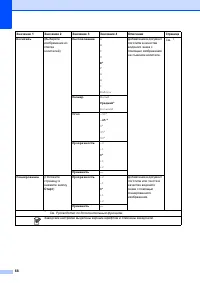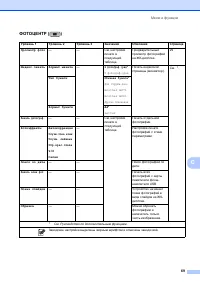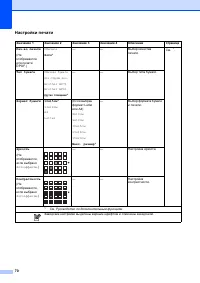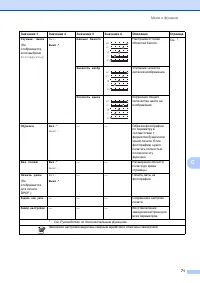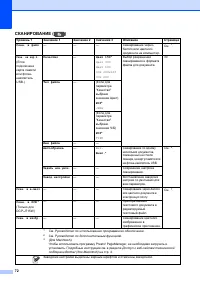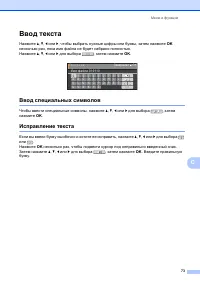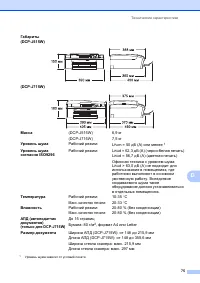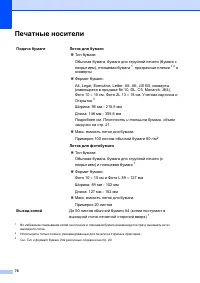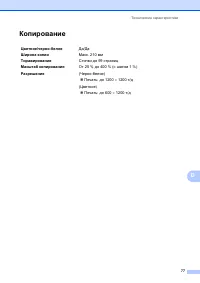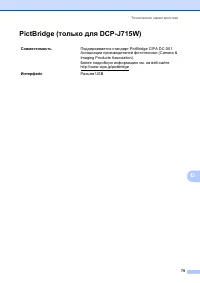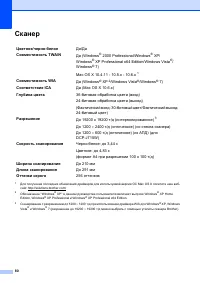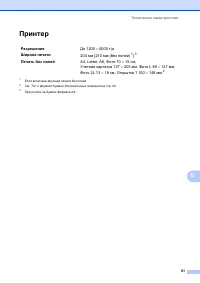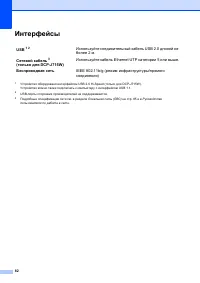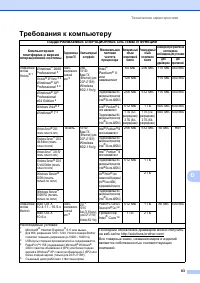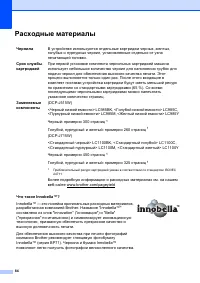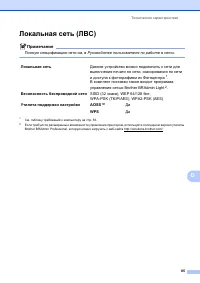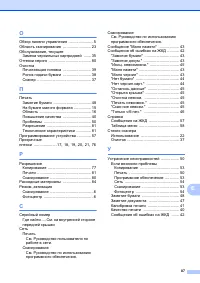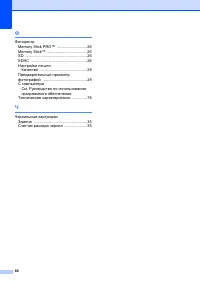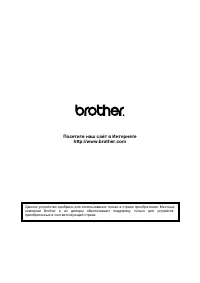Страница 4 - Содержание; РУКОВОДСТВО
ii Содержание ( РУКОВОДСТВО ПО ОСНОВНЫМ ФУНКЦИЯМ ) 1 Общая информация 1 Как пользоваться этим руководством ................................................................ 1 Обозначения , принятые в данном руководстве .......................................... 1 Доступ к Руководству по дополнительны...
Страница 5 - USB
iii 5 Печать фотографий с карты памяти или флэш - накопителя USB 26 Использование фотоцентра .............................................................................. 26 Использование карты памяти или флэш - накопителя USB ...................... 26 Перед началом работы ............................
Страница 6 - Технические
iv D Технические характеристики 74 Общая информация ........................................................................................... 74 Печатные носители ............................................................................................ 76 Копирование ..............................
Страница 9 - Обозначения; Общая; Полужирный; ПРЕДУПРЕЖДЕНИЕ
1 1 1 Как пользоваться этим руководством 1 Благодарим вас за приобретение устройства Brother! Материалы , приведенные в этом документе , помогут максимально эффективно использовать устройство . Обозначения , принятые в данном руководстве 1 В данном документе используются следующие обозначения . Обща...
Страница 10 - Просмотр; Примечание
Глава 1 2 Доступ к Руководству по дополнительным функциям , Руководству по использованию программного обеспечения и Руководству пользователя по работе в сети 1 В данное Руководство по дополнительным функциям включена не вся информация об устройстве ; например , в него не включено описание расширенны...
Страница 11 - ScanSoftTM
Общая информация 3 1 Примечание • ( Только для Windows ® ) В окне веб - браузера сверху может появиться желтая полоса , в которой содержится предупреждение безопасности об элементах управления Active X. Чтобы страница отображалась правильно , щелкните на этой полосе , нажмите Раз p ешить заблокирова...
Страница 12 - Brother
Глава 1 4 Доступ к веб - сайтам технической поддержки Brother ( для Windows ® ) 1 На установочном компакт - диске Brother можно найти всю необходимую контактную информацию , такую как адрес веб - сайта технической поддержки (Brother Solutions Center). Щелкните пункт Техническая поддержка Brother в...
Страница 13 - Обзор
Общая информация 5 1 Обзор панели управления 1 Модели DCP-J515W и DCP-J715W имеют одинаковые клавиши на панели управления . 1 ЖКД ( жидкокристаллический дисплей ) На экране отображаются сообщения с инструкциями по настройке и эксплуатации устройства . Кроме того , можно настроить угол наклона ЖК - д...
Страница 14 - Индикация
Глава 1 6 6 Вкл / Выкл Включение и выключение устройства . Если устройство выключено , оно будет периодически очищать печатающую головку для поддержания высокого качества печати . Для продления срока службы печатающей головки , экономии чернил и поддержания высокого качества печати необходимо , чтоб...
Страница 15 - Основные; Значения
Общая информация 7 1 Основные операции 1 Ниже описана последовательность действий при изменении настройки устройства . В описываемом примере значение параметра " Тип бумаги " меняется с Обычная бумага на Для струйн . печ . a Нажмите Меню . b Нажмите a или b для выбора Общие настр - ки . Нажм...
Страница 16 - ЖК; Настройка
Глава 1 8 ЖК - дисплей 1 Настройка яркости подсветки 1 Если вам трудно читать сообщения на ЖК - дисплее устройства , попробуйте изменить настройку контраста . a Нажмите Меню . b Нажмите a или b для выбора Общие настр - ки . Нажмите OK . c Нажмите a или b для выбора Настр . дисплея . Нажмите OK . d Н...
Страница 17 - Загрузка
9 2 2 Загрузка бумаги и других печатных носителей 2 Примечание Для печати на фотобумаге формата Фото (10 15 см ) или Фото L (89 127 мм ) следует использовать лоток для фотобумаги . ( См . Загрузка фотобумаги на стр . 13.) a Если откидной щиток откинут , закройте его , а затем задвиньте опорную п...
Страница 18 - ВАЖНАЯ
Глава 2 10 Примечание Если используется бумага формата Legal, выдвиньте переднюю часть лотка , одновременно удерживая нажатой кнопку разблокировки направляющих (1). d Хорошо " распушите " пачку бумаги во избежание замятия и сбоев подачи бумаги . ВАЖНАЯ ИНФОРМАЦИЯ Обязательно проверьте , что ...
Страница 19 - Общие
Загрузка бумаги 11 2 g Закройте крышку выходного лотка . h Медленно вставьте лоток для бумаги до конца в устройство . i Придерживая лоток , выдвиньте опорную панель ( ) до щелчка и раскройте откидной щиток ( ). ВАЖНАЯ ИНФОРМАЦИЯ НЕ ИСПОЛЬЗУЙТЕ откидной щиток для бумаги формата Legal. Загрузка конвер...
Страница 20 - Порядок
Глава 2 12 Порядок загрузки конвертов и открыток 2 a Перед загрузкой прижмите углы и стороны конвертов или открыток , чтобы сделать их как можно более плоскими . ВАЖНАЯ ИНФОРМАЦИЯ Если устройство забирает из лотка сразу два конверта или две открытки , загружайте в лоток по одному конверту или открыт...
Страница 21 - Лоток
Загрузка бумаги 13 2 Если возникают проблемы при печати на конвертах с клапаном по короткой стороне , попробуйте выполнить следующие действия : 2 a Откройте клапан конверта . b Поместите конверт в лоток для бумаги лицевой стороной ( на которой пишется адрес ) вниз , расположив клапан так , как показ...
Страница 23 - Снятие
Загрузка бумаги 15 2 ВАЖНАЯ ИНФОРМАЦИЯ Если после печати фотографий не вернуть лоток для фотобумаги в положение для обычной печати , при использовании стандартной бумаги отобразится сообщение об ошибке Нет бумаги . Лоток для фотобумаги в положении для обычной печати Лоток для фотобумаги в положении ...
Страница 24 - Область; Форматный
Глава 2 16 Область печати 2 Область печати зависит от настроек в используемой программе . На рисунках внизу показана недоступная для печати зона на листах бумаги и конвертах . В зонах форматной бумаги , отмеченных на рисунках ниже серым цветом , печать может выполняться , если доступен и включен пар...
Страница 25 - Настройки; Тип; Формат
Загрузка бумаги 17 2 Настройки бумаги 2 Тип бумаги 2 Для достижения оптимального качества печати установите тип используемой бумаги . a Нажмите Меню . b Нажмите a или b для выбора Общие настр - ки . Нажмите OK . c Нажмите a или b для выбора Тип бумаги . d Нажмите d или c для выбора Обычная бумага , ...
Страница 26 - Допустимая; Рекомендуемые; Бумага
Глава 2 18 Допустимая бумага и другие печатные носители 2 Качество печати зависит от типа бумаги , используемой в устройстве . Для обеспечения наилучшего качества печати для выбранных настроек обязательно задавайте тип бумаги , соответствующий типу загружаемой бумаги . Можно использовать обычную бум...
Страница 27 - Использование; Емкость
Загрузка бумаги 19 2 Использование и хранение печатных носителей 2 Храните бумагу в оригинальной запечатанной упаковке . Бумага должна храниться горизонтально вдали от источников влаги , прямого солнечного света и высоких температур . Не прикасайтесь к блестящей стороне ( с покрытием ) фотобумаг...
Страница 28 - Выбор
Глава 2 20 Выбор правильного печатного носителя 2 Тип и формат бумаги для различных операций 2 Тип бумаги Формат бумаги НазначениеКопирование Фотоцентр Печать Форматный лист A4 210 297 мм Да Да Да Letter 215,9 279,4 мм Да Да Да Legal 215,9 355,6 мм Да – Да Executive 184 267 мм – – Да JIS B5 ...
Страница 29 - Плотность
Загрузка бумаги 21 2 Плотность и толщина бумаги , объем загрузки 2 1 До 100 листов бумаги 80 г / м 2 . 2 Фотобумагу формата Фото 10 15 см и Фото L 89 127 мм загружайте в лоток для фотобумаги . ( См . Загрузка фотобумаги на стр . 13.) 3 Бумага BP71 плотностью 260 г / м 2 специально предназначена ...
Страница 32 - б Старт; Остановка; Стоп
24 4 Выполнение копирования 4 Ниже описано выполнение базовой операции копирования . Подробное описание каждого параметра см . в Руководстве по дополнительным функциям . a Для загрузки документа выполните одну из следующих операций : Вставьте документ лицевой стороной вниз в автоподатчик документо...
Страница 33 - Параметры
Копирование 25 4 Параметры бумаги 4 Тип бумаги 4 При копировании на специальной бумаге для получения максимального качества печати правильно устанавливайте в настройках тип используемой бумаги . a Загрузите документ . b Введите требуемое количество копий . c Нажмите a или b для выбора Тип бумаги . d...
Страница 35 - Перед
Печать фотографий с карты памяти или флэш - накопителя USB 27 5 Перед началом работы 5 Полностью вставьте карту памяти или флэш - накопитель USB в соответствующий слот . ВАЖНАЯ ИНФОРМАЦИЯ НЕ ВСТАВЛЯЙТЕ карту памяти Memory Stick Duo™ в нижний слот SD, поскольку это может привести к повреждению устрой...
Страница 37 - Печать; ФОТОЦЕНТР; Очистить
Печать фотографий с карты памяти или флэш - накопителя USB 29 5 Печать фотографий 5 Просмотр фотографий 5 Перед печатью фотографий их можно предварительно просмотреть на ЖК - дисплее . Если размер файлов фотографий большой , то их отображение на ЖК - дисплее может происходить с некоторой задержкой ....
Страница 40 - Выполнение
32 6 Печать документа 6 Устройство может получать данные для печати с компьютера . Чтобы выполнять печать с компьютера , установите драйвер принтера . ( Подробное описание настроек принтера см . в разделах Печать для Windows ® или Печать и отправка / прием факсов для Macintosh в Руководстве поиспо л...
Страница 41 - СКАНИРОВАНИЕ
33 7 7 Сканирование документа 7 Существует несколько способов сканирования документов . Сканирование можно выполнить с помощью клавиши СКАНИРОВАНИЕ на устройстве или драйверов сканера на компьютере . a Чтобы использовать устройство в качестве сканера , установите драйвер сканера . Если устройство по...
Страница 43 - Текущее
35 A A Замена чернильных картриджей A Ваше устройство оснащено счетчиком расхода чернил . Счетчик расхода чернил автоматически контролирует уровень чернил в каждом из 4 картриджей . Когда устройство обнаруживает , что в каком - либо картридже кончаются чернила , на ЖК - дисплей выводится сообщение ....
Страница 44 - ОСТОРОЖНО
36 d Поверните по часовой стрелке до щелчка зеленую ручку на желтом защитном колпачке , чтобы вскрыть вакуумную защиту , затем снимите колпачок (1). e Картридж каждого цвета устанавливается только на свое место . Установите картридж в направлении , показанном стрелкой на наклейке . f Аккуратно встав...
Страница 45 - Очистка
Текущее обслуживание 37 A ВАЖНАЯ ИНФОРМАЦИЯ • Не вынимайте картриджи , если нет необходимости в их замене . В противном случае возможно уменьшение объема чернил , и устройство не сможет определить оставшийся объем чернил в картридже . • Не прикасайтесь к гнездам для установки картриджей . В противно...
Страница 49 - Проверка
Текущее обслуживание 41 A Проверка калибровки печати A Если после транспортировки устройства текст стал печататься расплывчато , а изображения — блекло , то необходимо отрегулировать калибровку печати . a Нажмите Меню . b Нажмите a или b для выбора Управл . чернил . Нажмите OK . c Нажмите a или b дл...
Страница 58 - При
50 Устранение неисправностей B Если вы считаете , что при работе с устройством возникла проблема , воспользуйтесь приведенной ниже таблицей и выполните указанные в ней действия . Большинство проблем можно легко устранить самостоятельно . Если требуется дополнительная помощь , на веб - сайте Центра п...
Страница 63 - Проблемы
Устранение неисправностей 55 B Не выполняется сканирование по сети . ( Для Windows ® ) Необходимо настроить программу безопасности или брандмауэр сторонних производителей так , чтобы было разрешено сканирование по сети . Чтобы добавить порт 54925 для сканирования по сети , введите приведенные ниже д...
Страница 81 - Ввод; Исправление
Меню и функции 73 C Ввод текста C Нажмите a , b , d или c , чтобы выбрать нужные цифры или буквы , затем нажмите OK несколько раз , пока имя файла не будет набрано полностью . Нажмите a , b , d или c для выбора , затем нажмите OK . Ввод специальных символов C Чтобы ввести специальные символы , нажми...
Страница 86 - Фотоцентр
78 Фотоцентр D 1 Карты памяти , адаптеры и флэш - накопители USB в комплект поставки не входят . 2 Стандарт USB 2.0 Стандарт USB Mass Storage от 16 МБ до 32 ГБ Поддерживаемый формат : FAT12/FAT16/FAT32 3 Формат Progressive JPEG не поддерживается . 4 Только Motion JPEG 5 См . Тип и формат бумаги для ...
Страница 87 - только; Совместимость; Интерфейс
Технические характеристики 79 D PictBridge ( только для DCP-J715W) D Совместимость Поддерживается стандарт PictBridge CIPA DC-001 Ассоциации производителей фототехники (Camera & Imaging Products Association). Более подробную информацию см . на веб - сайте http://www.cipa.jp/pictbridge Интерфейс ...
Страница 88 - Сканер; TWAIN; WIA; ICA
80 Сканер D 1 Для получения последних обновлений драйверов для используемой версии ОС Mac OS X посетите наш веб - сайт http://solutions.brother.com/ 2 Обозначение "Windows ® XP" в данном руководстве пользователя включает выпуски Windows ® XP Home Edition, Windows ® XP Professional и Windows ...
Страница 89 - Принтер
Технические характеристики 81 D Принтер D 1 Если включена функция печати без полей . 2 См . Тип и формат бумаги для различных операций на стр . 20. 3 При печати на бумаге формата A4. Разрешение До 1200 6000 т / д Ширина печати 204 мм [210 мм ( без полей ) 1 ] 3 Печать без полей A4, Letter, A6, Фот...
Страница 90 - Интерфейсы
82 Интерфейсы D 1 Устройство оборудовано интерфейсом USB 2.0 Hi-Speed ( только для DCP-J715W). Устройство можно также подключать к компьютеру с интерфейсом USB 1.1. 2 USB- порты сторонних производителей не поддерживаются . 3 Подробные спецификации сети см . в разделе Локальная сеть ( ЛВС ) на стр . ...
Страница 91 - Требования
Технические характеристики 83 D Требования к компьютеру D ПОДДЕРЖИВАЕМЫЕ ОПЕРАЦИОННЫЕ СИСТЕМЫ И ФУНКЦИИ Компьютерная платформа и версия операционной системы Поддерживаемые функции ПО Компьютерный интерфейс Минимальная тактовая частота процессора Минимальный объем оперативной памяти Рекомендуемый объ...
Страница 93 - Локальная; AOSSTM
Технические характеристики 85 D Локальная сеть ( ЛВС ) D Примечание Полную спецификацию сети см . в Руководстве пользователя по работе в сети . 1 См . таблицу требований к компьютеру на стр . 83. 2 Если требуются расширенные возможности управления принтером , используйте последнюю версию утилиты Bro...
Страница 94 - Указатель
Указатель 86 E A Apple Macintosh См . Руководство по использованию программного обеспечения . C ControlCenter См . Руководство по использованию программного обеспечения . I Innobella™ ...............................................84 M Macintosh См . Руководство по использованию программного обеспеч...